میانبر تقسیم صفحه نمایش در ویندوز ۱۰ به افزایش راندمان کار کمک میکند و به شما امکان میدهد چندین برنامه را همزمان کنترل کنید. این ترفند را در ۳ مرحله ساده کشف کنید !
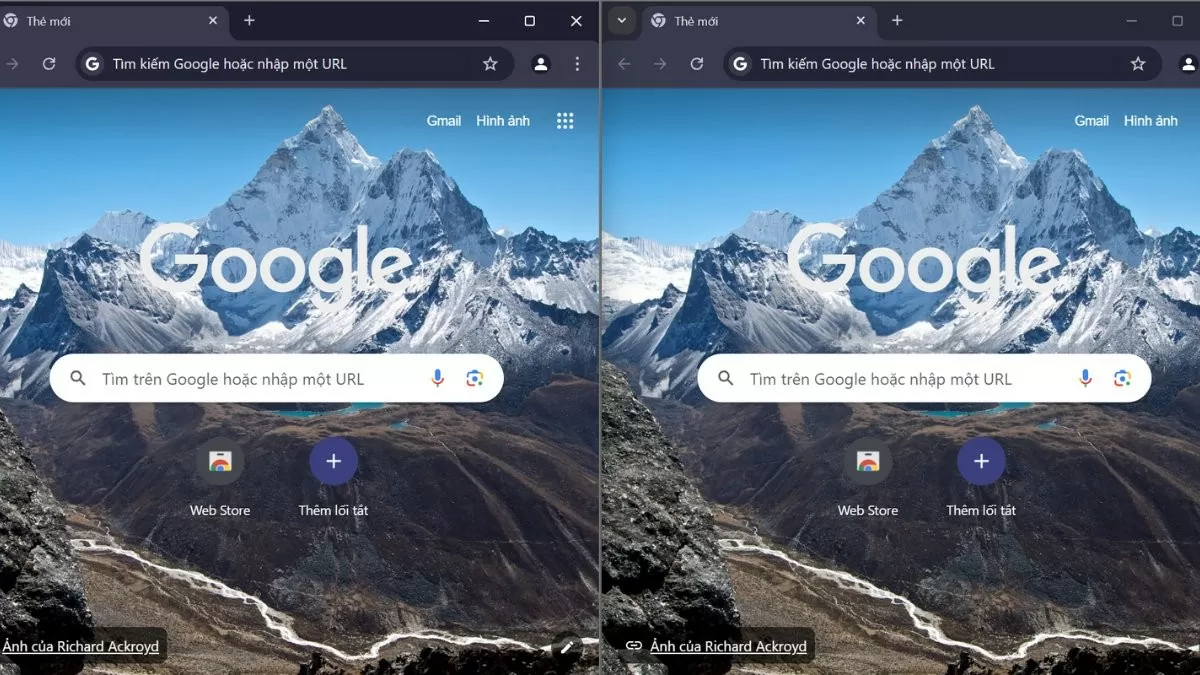 |
دستورالعمل فعال کردن حالت تقسیم صفحه نمایش در ویندوز ۱۰
برای استفاده از قابلیت تقسیم صفحه، باید مطمئن شوید که حالت «Snap Windows» فعال است. این قابلیتی است که کشیدن و رها کردن پنجرهها را به مکانهای خاص روی صفحه آسان میکند. برای فعال کردن این حالت، این مراحل را دنبال کنید:
مرحله ۱: ابتدا تنظیمات (Settings) را در ویندوز ۱۰ باز کنید.
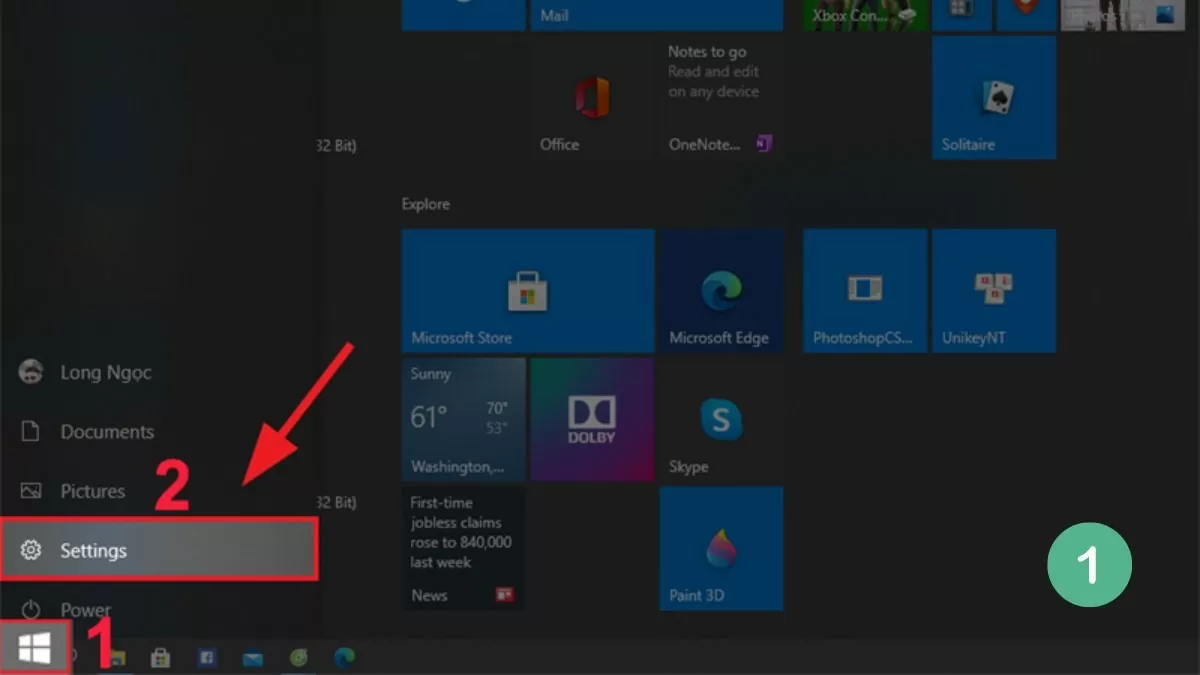 |
مرحله ۲: سیستم (System) و سپس چندوظیفگی (Multitasking) را انتخاب کنید.
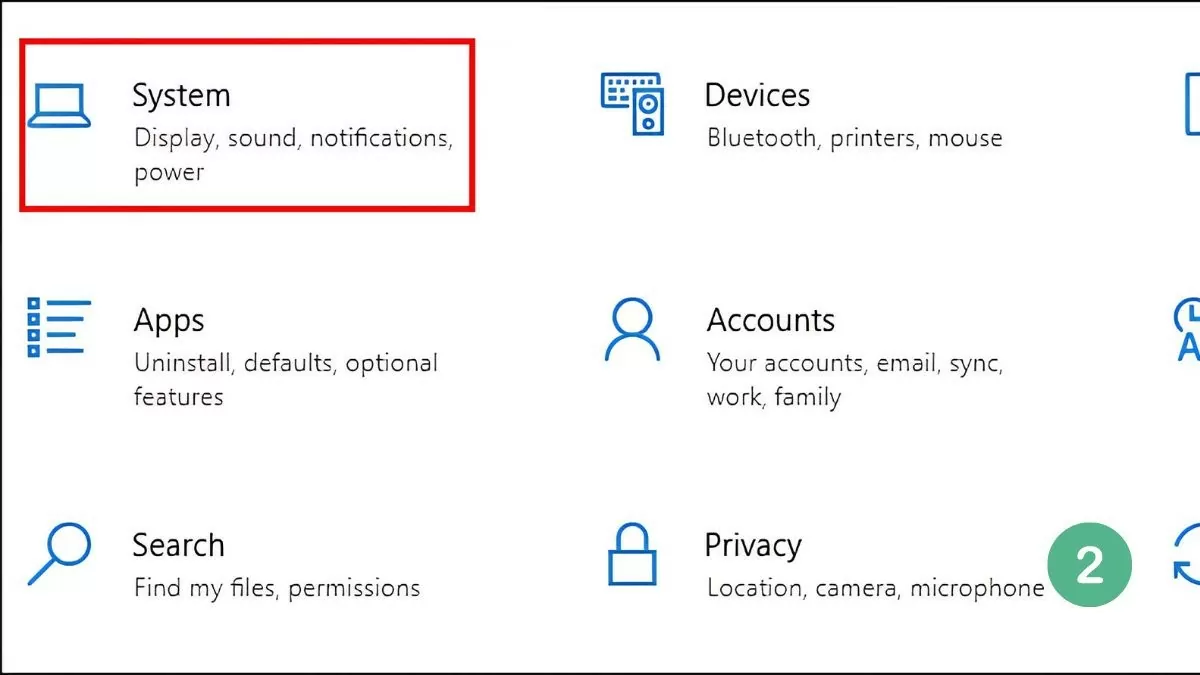 |
مرحله ۳: با فعال کردن این گزینه، حالت Snap Windows را فعال کنید.
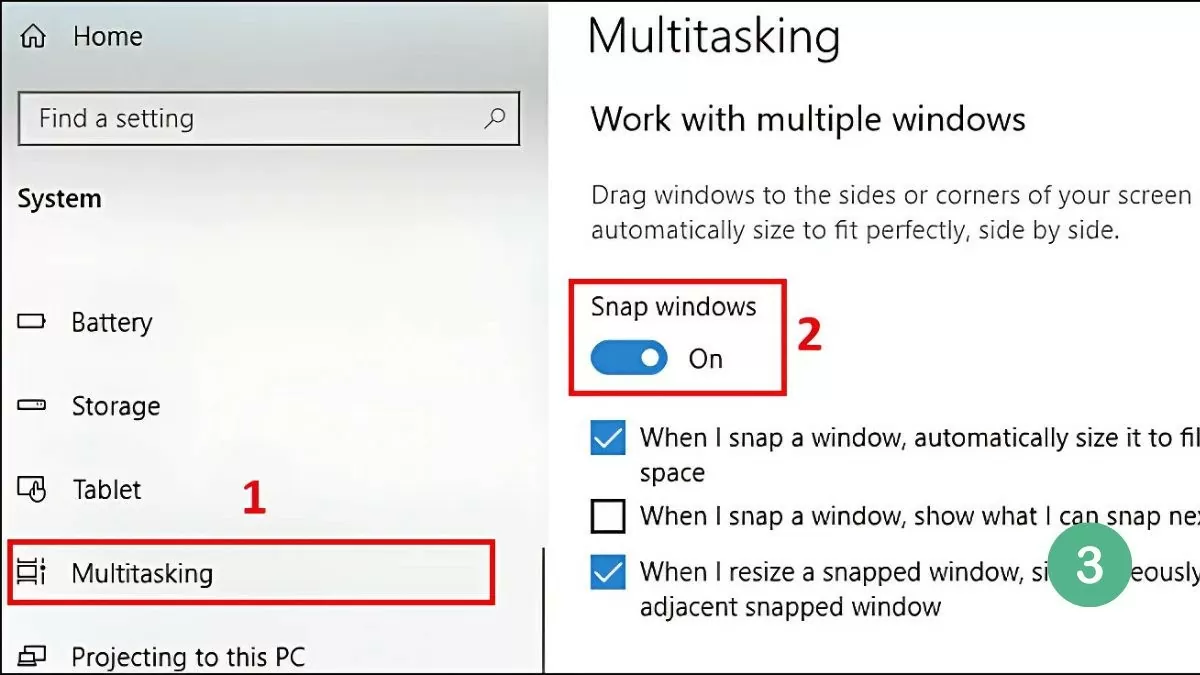 |
پس از فعال کردن قابلیت Snap Windows، میتوانید به راحتی صفحه نمایش لپتاپ ویندوز ۱۰ خود را با استفاده از ماوس، نوار وظیفه یا میانبرهای صفحه کلید به دو نیم تقسیم کنید. روشهای دقیقتر در بخش بعدی توضیح داده خواهد شد.
دستورالعمل تقسیم صفحه نمایش ویندوز 10 به دو نیم، سادهترین روش انجام آن
تقسیم صفحه نمایش در رایانه ویندوز ۱۰ به شما کمک میکند تا همزمان با چندین پنجره کار کنید، در زمان صرفهجویی کنید و راندمان کار را افزایش دهید. میتوانید این کار را به راحتی از طریق روشهایی مانند استفاده از ماوس، نوار وظیفه یا کلیدهای میانبر انجام دهید.
با استفاده از ماوس
سادهترین راه برای انجام این کار با ماوس است. فقط پنجرهای را که میخواهید تقسیم کنید انتخاب کنید و آن را به لبه چپ یا راست صفحه بکشید. وقتی پنجره به حاشیه برخورد میکند، یک حاشیه شفاف برای تأیید قرارگیری آن ظاهر میشود.
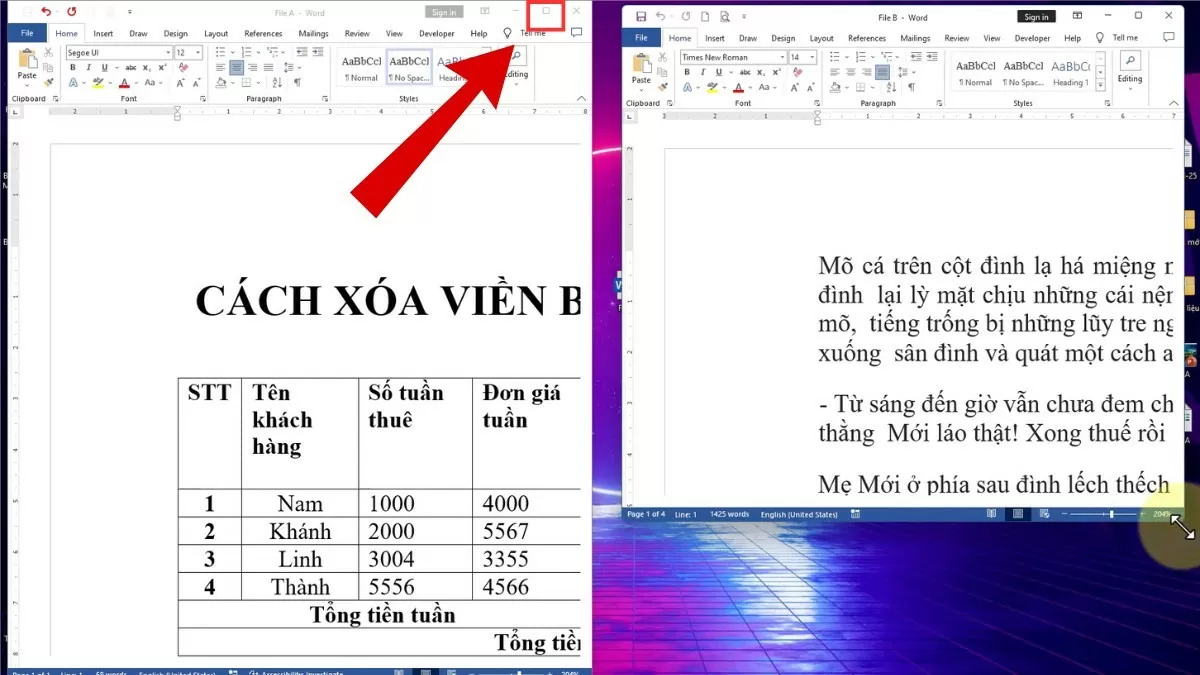 |
وقتی ماوس را رها میکنید، پنجره به طور خودکار نیمی از صفحه را اشغال میکند، در حالی که فضای باقیمانده، هر پنجره دیگری را که باز کردهاید نمایش میدهد. میتوانید یک پنجره دوم را برای نمایش در فضای باقیمانده انتخاب کنید و کار با چندین برنامه را به طور همزمان آسان کنید.
استفاده از نوار وظیفه
تقسیم صفحه نمایش در ویندوز ۱۰ یک راه عالی برای بهینهسازی فضای کاری شماست و به شما امکان میدهد بدون جابجایی بین پنجرهها، با چندین پنجره کار کنید.
برای استفاده از نوار وظیفه، فقط این مراحل ساده را دنبال کنید:
مرحله ۱: روی نوار وظیفه (Taskbar) کلیک راست کرده و گزینه «نمایش پنجرهها در کنار هم» (Show windows side by side) را انتخاب کنید تا پنجرهها به سرعت و به طور کارآمد مرتب شوند.
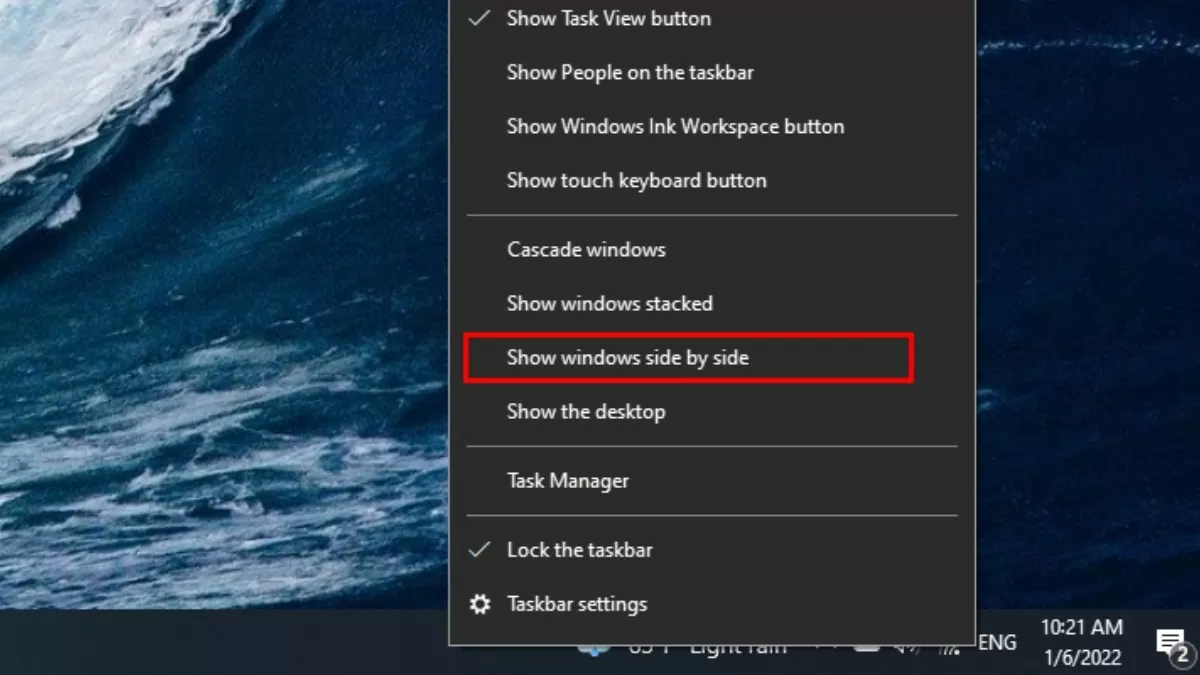 |
مرحله ۲: برای بازیابی حالت اولیه، روی نوار وظیفه (Taskbar) کلیک راست کنید.
مرحله ۳: در مرحله بعد، برای لغو نمایش همه پنجرهها در کنار هم، گزینه «Undo Show all windows side by side» را انتخاب کنید.
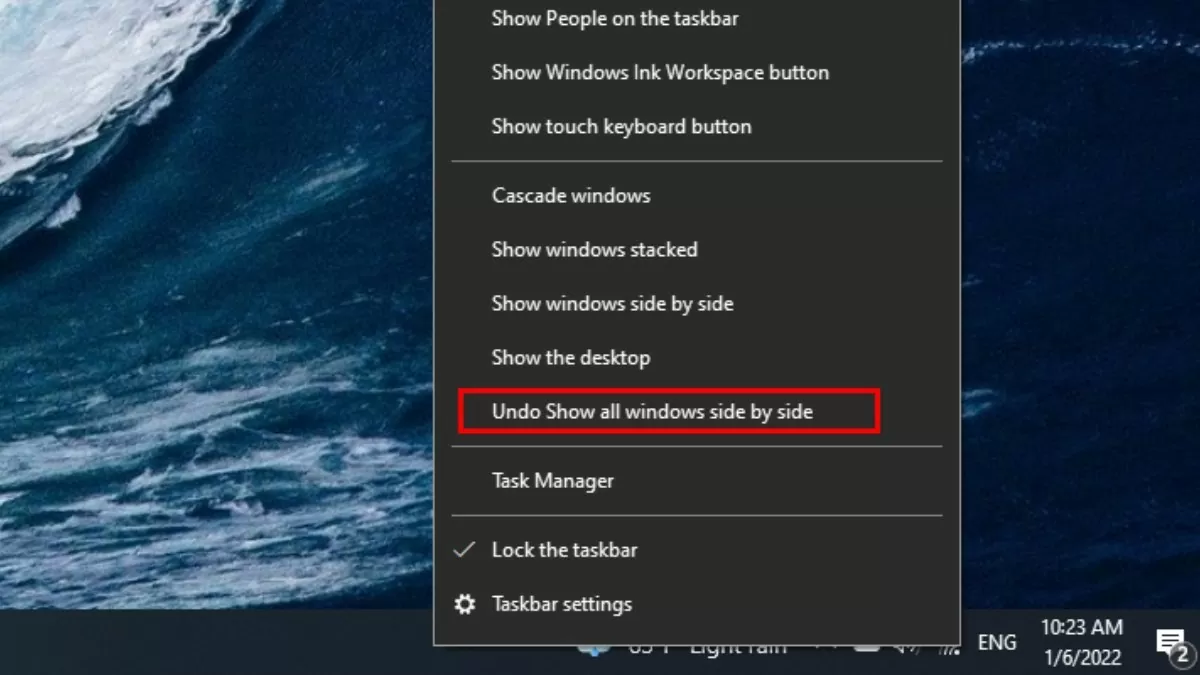 |
تمام پنجرههای باز به طور خودکار و بدون همپوشانی، به طور مساوی روی صفحه نمایش چیده و تقسیم میشوند و به کاربران کمک میکنند تا چندین پنجره را همزمان به طور واضح و منظم مشاهده کنند.
استفاده از میانبرهای صفحه کلید
میانبرهای صفحه کلید راهی سریع و مؤثر برای تقسیم صفحه نمایش در ویندوز ۱۰ هستند. شما فقط باید از ترکیب کلید ویندوز + فلش چپ یا ویندوز + فلش راست برای حرکت پنجره به سمت چپ یا راست صفحه استفاده کنید و به بهینهسازی فضای کاری کمک کنید.
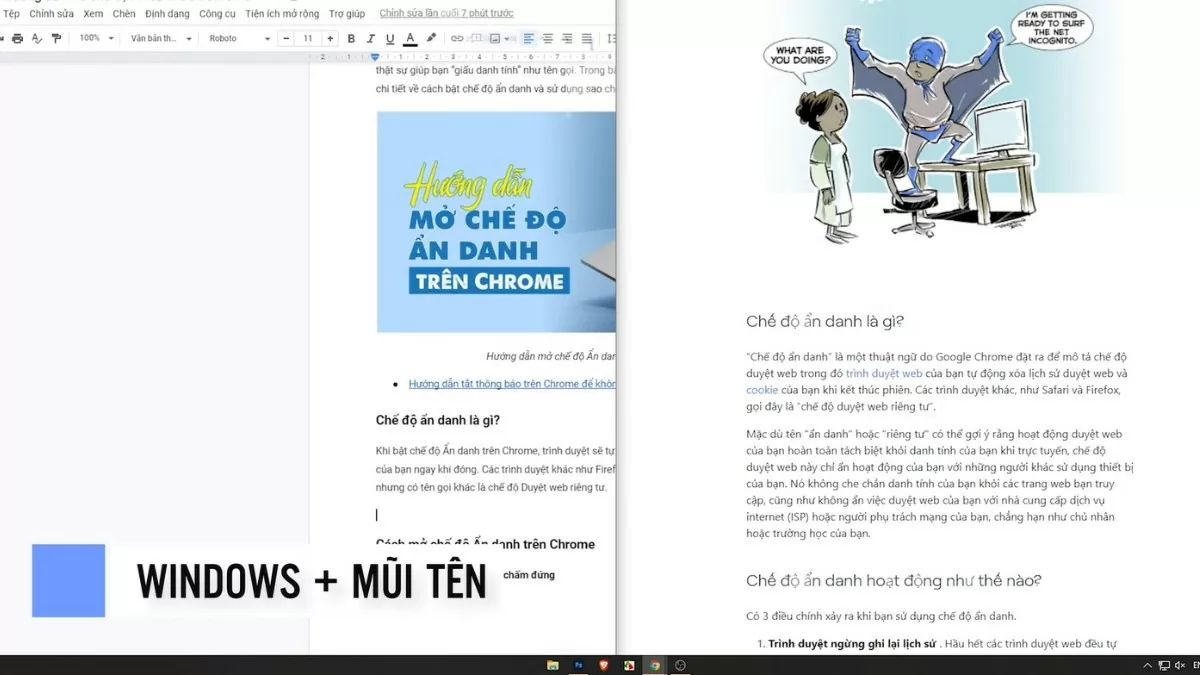 |
این روش نه تنها در زمان صرفهجویی میکند، بلکه انعطافپذیری نیز فراهم میکند و به کاربران امکان میدهد بدون نیاز به حرکت زیاد ماوس، چندین پنجره را به راحتی مدیریت کنند.
دستورالعمل تقسیم صفحه به چندین پنجره
علاوه بر تقسیم صفحه نمایش، ویندوز ۱۰ از تقسیم صفحه نمایش به چندین پنجره به طور همزمان نیز پشتیبانی میکند که به بهینهسازی فضای کاری و افزایش کارایی چندوظیفگی کمک میکند. در اینجا مراحل انجام این کار آمده است:
مرحله ۱: پنجرههایی را که میخواهید از صفحه جدا کنید، بکشید (drag).
مرحله ۲: سپس، روی نوار وظیفه (Taskbar) کلیک راست کنید.
مرحله ۳: برای مرتب کردن پنجرهها به طور مساوی روی صفحه، گزینه Show windows side by side را انتخاب کنید.
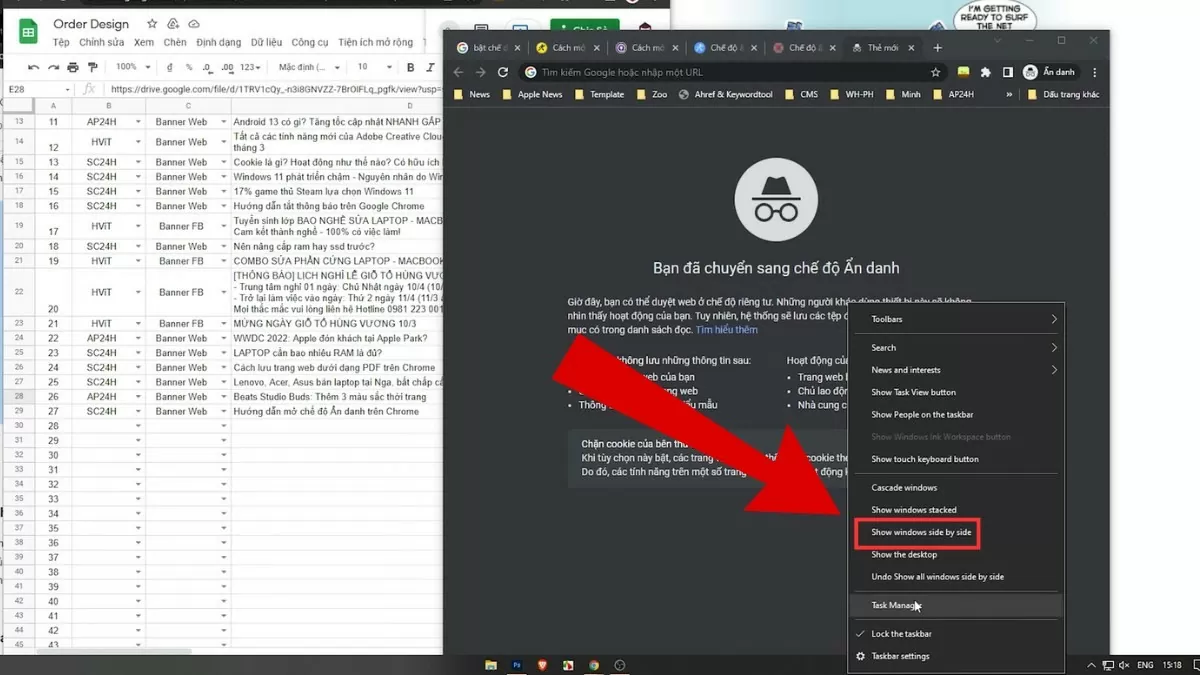 |
دستورالعمل فعال کردن قابلیت Snap Windows در ویندوز ۱۱
قابلیت Snap Windows در ویندوز ۱۱ ارتقا یافته است و قابلیت تقسیم صفحه نمایش را برای کاربران آسانتر و کارآمدتر میکند. در اینجا مراحل فعالسازی این قابلیت آمده است:
مرحله ۱: اول از همه، تنظیمات (Settings) را در دستگاه خود باز کنید.
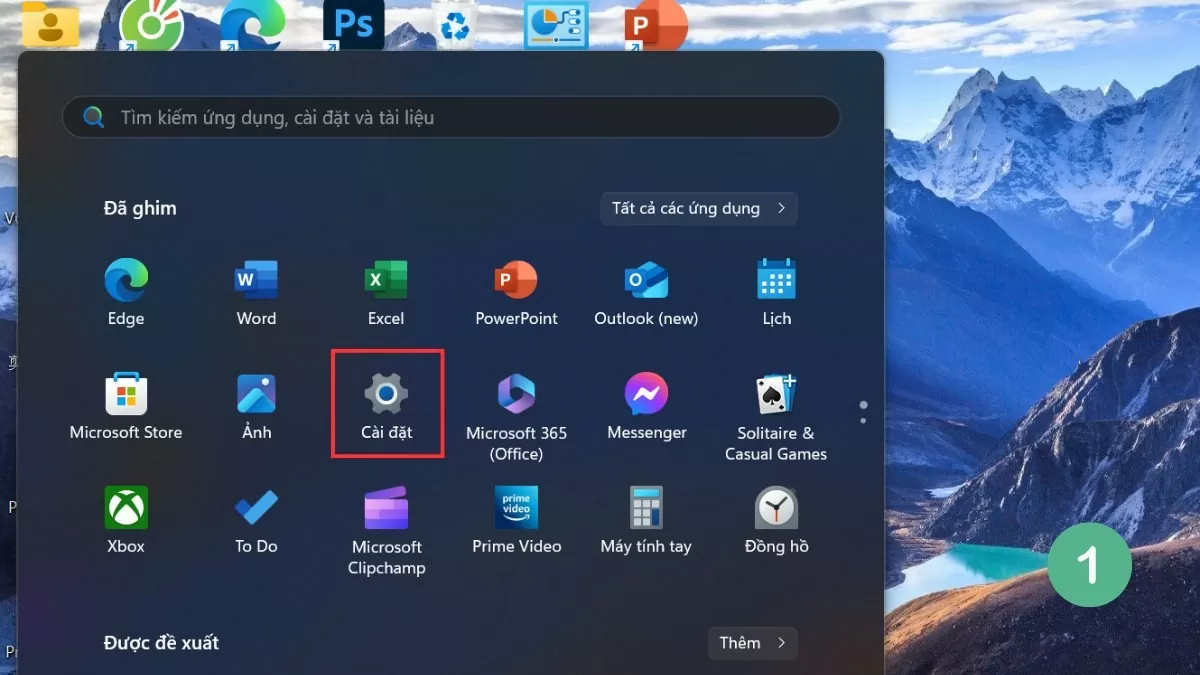 |
مرحله ۲: سیستم (System) را انتخاب کنید و به بخش چندوظیفگی (Multitasking) بروید.
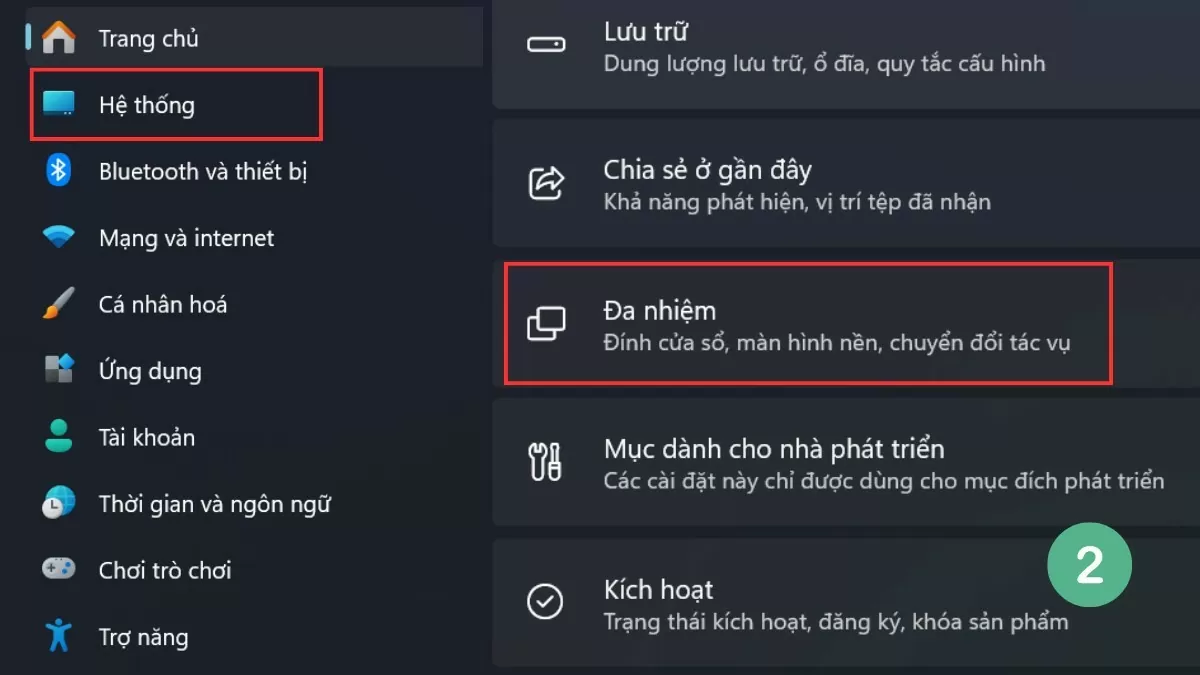 |
مرحله ۳: گزینه Snap Windows را فعال کنید تا حالت تقسیم صفحه نمایش فعال شود.
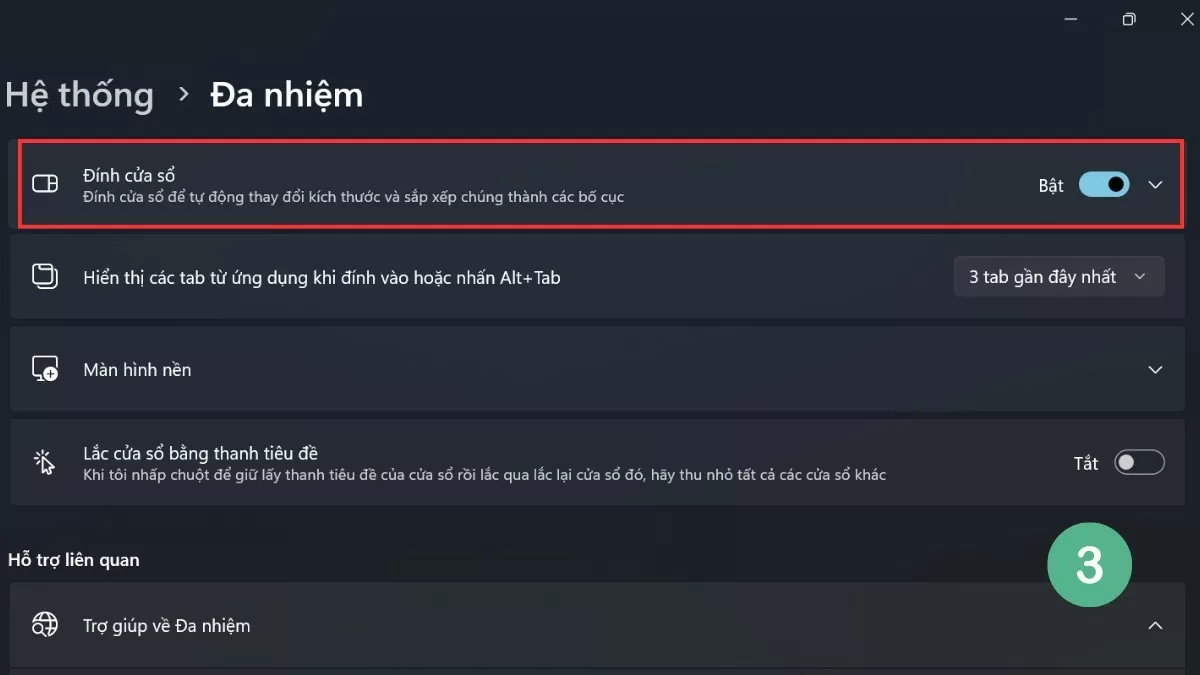 |
قابلیت Snap Windows در ویندوز ۱۱ همچنین گزینههای زیادی برای چیدمان خودکار پنجرهها اضافه میکند و به کاربران کمک میکند تا بدون نیاز به تنظیم دستی، به طور مؤثر چندوظیفگی را انجام دهند.
دستورالعملهایی برای تقسیم مؤثر صفحه نمایش در ویندوز ۱۱
برای بهرهمندی از قابلیت تقسیم صفحه نمایش در ویندوز ۱۱، کاربران میتوانند روشهای مختلفی را انتخاب کنند، از استفاده از ابزارهای موجود گرفته تا میانبرهای سریع. این نسخه از ویندوز، قابلیت تقسیم صفحه نمایش را بهبود بخشیده و تجربهای روان و راحت را ارائه میدهد.
استفاده از طرحبندیهای اسنپ
یکی از پیشرفتهای قابل توجه ویندوز ۱۱، ویژگی Snap Layouts است که به کاربران کمک میکند تا به راحتی طرحبندی پنجرهها را در سبکهای مختلف انتخاب کنند و فضای کاری را بهینه سازند.
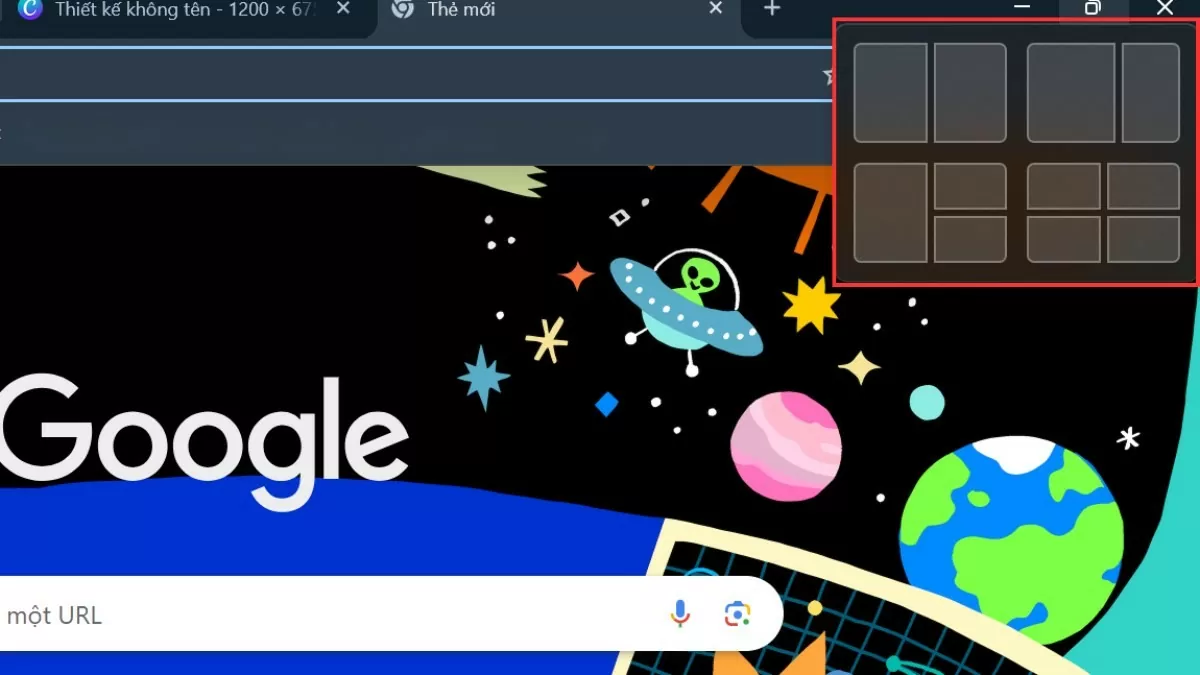 |
برای استفاده از این ویژگی، کافیست نشانگر ماوس را روی آیکون بزرگنمایی پنجره نگه دارید و طرحبندی مورد نظر خود را انتخاب کنید. سپس پنجرههای باقیمانده بهطور خودکار مطابق با طرحبندی انتخابشده تنظیم و مرتب میشوند.
استفاده از میانبرهای صفحه کلید
مشابه ویندوز ۱۰، ویندوز ۱۱ نیز از قابلیت تقسیم صفحه نمایش از طریق کلیدهای میانبر پشتیبانی میکند و به کاربران کمک میکند تا بدون نیاز به حرکت زیاد ماوس، سریع و آسان کار کنند.
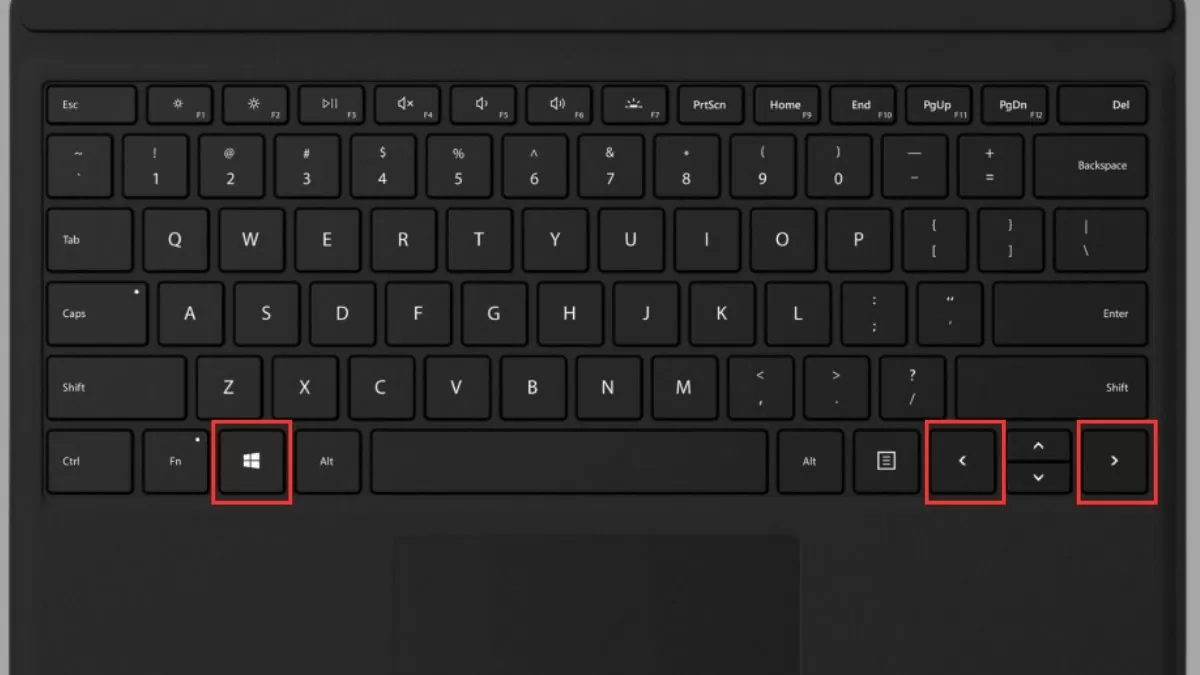 |
با فشار دادن کلید ویندوز + فلش چپ یا راست، میتوانید به سرعت یک پنجره را به یک طرف صفحه نمایش منتقل کنید. این کار نه تنها در زمان صرفهجویی میکند، بلکه فضای کاری شما را نیز بهینه میکند و به شما کمک میکند چندین پنجره را به طور کارآمدتری مدیریت کنید.
استفاده از میانبرهای صفحه کلید برای تقسیم صفحه نمایش در ویندوز ۱۰ و ویندوز ۱۱ به شما کمک میکند تا سریعتر کار کنید و یک فضای کاری مرتب و علمی ایجاد کنید. با این ترفندهای ساده، به راحتی میتوانید کارایی کار و تجربه کار با کامپیوتر خود را بهبود بخشید.
منبع






![[عکس] دا نانگ: صدها نفر پس از طوفان شماره ۱۳ دست به دست هم دادند تا یک مسیر گردشگری حیاتی را پاکسازی کنند](https://vphoto.vietnam.vn/thumb/1200x675/vietnam/resource/IMAGE/2025/11/07/1762491638903_image-3-1353-jpg.webp)






































































































نظر (0)